
A arte de personalizar o GNU/Linux: usando o Conkys na área de trabalho
Em alguns posts anteriores, eles detalharam a customização real com base em Ubuntu De Respin MiracleOS (distribuição MX Linux). Isto porque, pessoalmente, sou fascinado pela “arte de customizar Linux”, por exemplo, usando Conky's.
Por isso, hoje e nas próximas entregas, mostraremos algumas dicas úteis para melhorar e embelezar a aparência visual do nosso consentimento Distribuições GNU / Linux, usando vários técnicas e aplicações existente.
E, antes de iniciar esta série de posts no “arte de customizar Linux”, por exemplo, usando Conky's, recomendamos explorar os seguintes conteúdos relacionados, no final da leitura deste post de hoje:



A arte de customizar GNU/Linux usando Conkys
Como usar o Conkys para melhorar nossa arte de customizar GNU/Linux?
Antes de começar, observe que, existem alguns Conkys que podem não funcionar em nossas distribuições, por muitas razões. Entre os que podemos citar estão os seguintes:
- Eles usam pacotes de software que não temos instalados.
- Eles executam comandos incompatíveis com nossa Distribuição.
- Eles são desenvolvidos com uma versão da linguagem de programação Lua diferente daquela tratada.

passo 1
Supondo que, já temos instalado Conky ou Gerenciador de Conky sobre nós distribuição GNU/Linux, nosso primeiro passo lógico é encontrar um Conky ideal para nosso desktop. Para fazer isso, podemos usar um mecanismo de busca na Internet, mas existem vários muito interessantes e úteis nos sites de pingar y Arte Debian. Para nosso estudo de caso de hoje, escolhemos e baixamos um do segundo site mencionado, chamado Conky Harfo.
passo 2
Uma vez o arquivo correspondente (conky_harfo_by_etlesteam_da4z1gc.7z), continuamos a descompactá-lo. Em seguida, renomeamos a nosso gosto o pasta (conky_harfo_by_etlesteam_da4z1gc) obtido, e colamos dentro do nosso pasta oculta .conky, localizado no pasta inicial do nosso usuário.
passo 3
Nós executamos o Gerente Conky, atualizamos a lista de Conkys com o Botão Encontrar novos tópicos, localizado na parte superior, e ao procurá-lo e exibi-lo na lista de Conkys instalados, nós o ativamos marcando seu botão Ativar, para vê-lo ser ativado e exibido sem problemas na área de trabalho.
passo 4
Se tudo correu bem, chegamos ao fim. A menos que queiramos personalizar o mesmo. E para isso, podemos fazer uso do Botão Editar widget graficamente ou o Botão Editar arquivo de texto. No nosso caso, alteramos o tipo de transparência, a localização na área de trabalho, as configurações de rede e as cores padrão; uma Laranja e Magenta, para combinar com o resto do Customização baseada no Ubuntu.
Como mostrado abaixo:
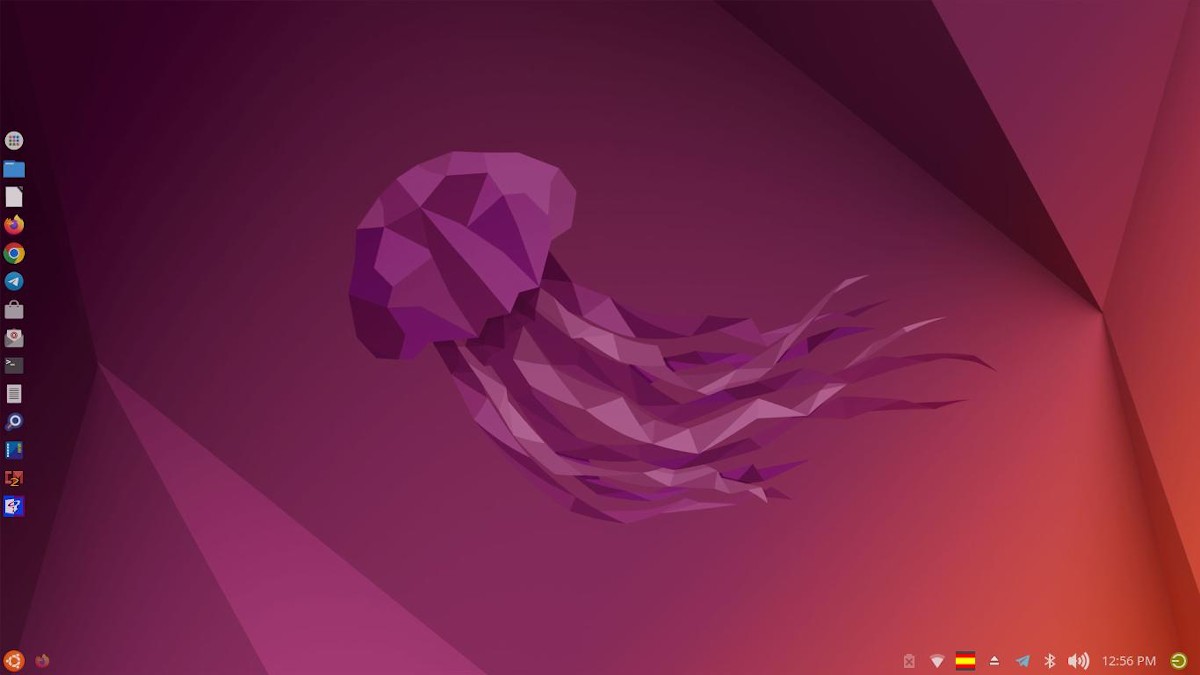
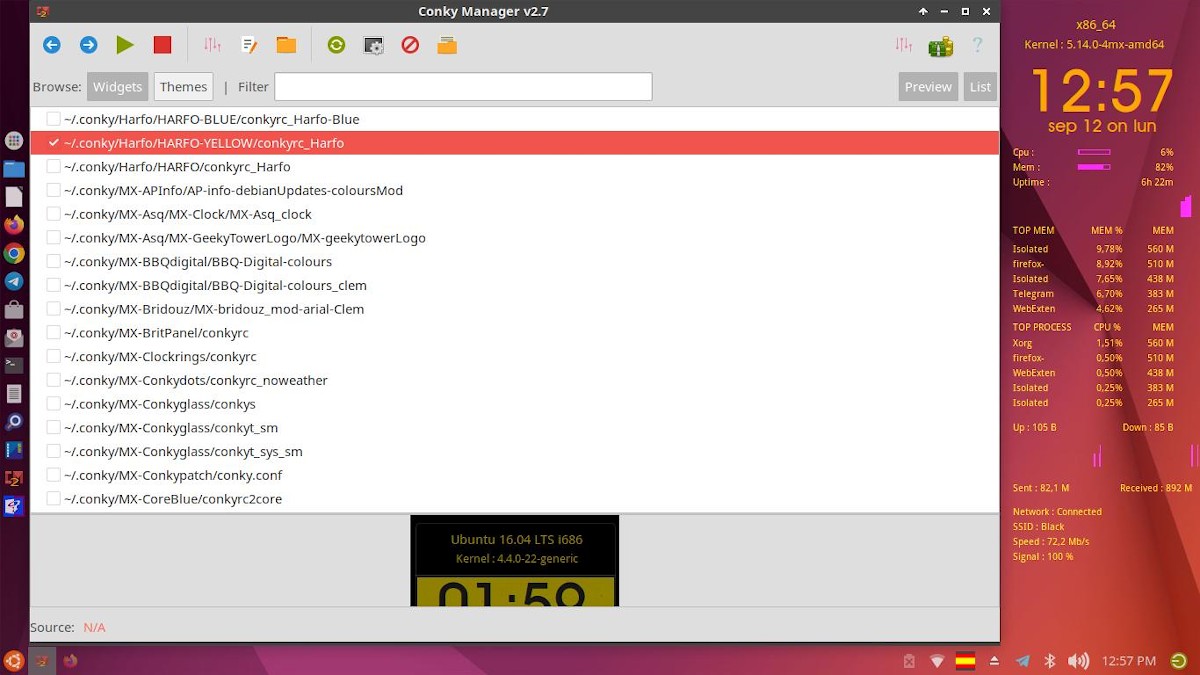
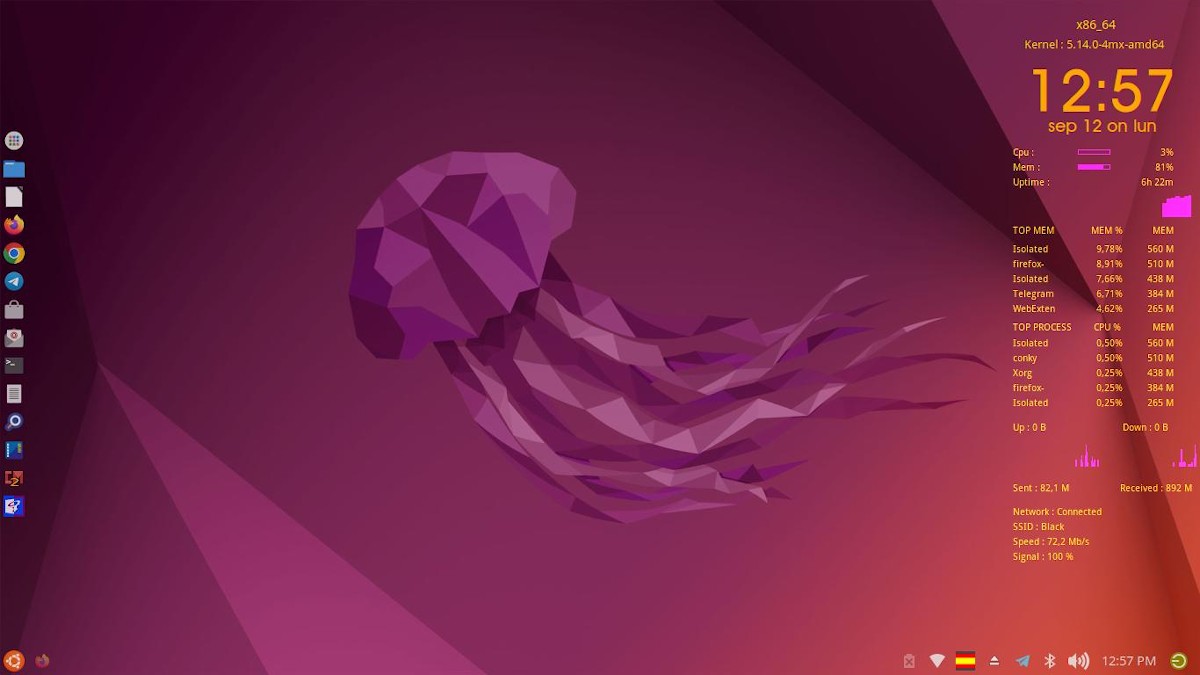
Para mais informações atualizadas sobre o Conky Manager você pode explorar os seguintes links:
Enquanto em um segunda e próxima parcela vamos aprofundar o manipulação de arquivos de configuração, seus parâmetros, valores e comandos.
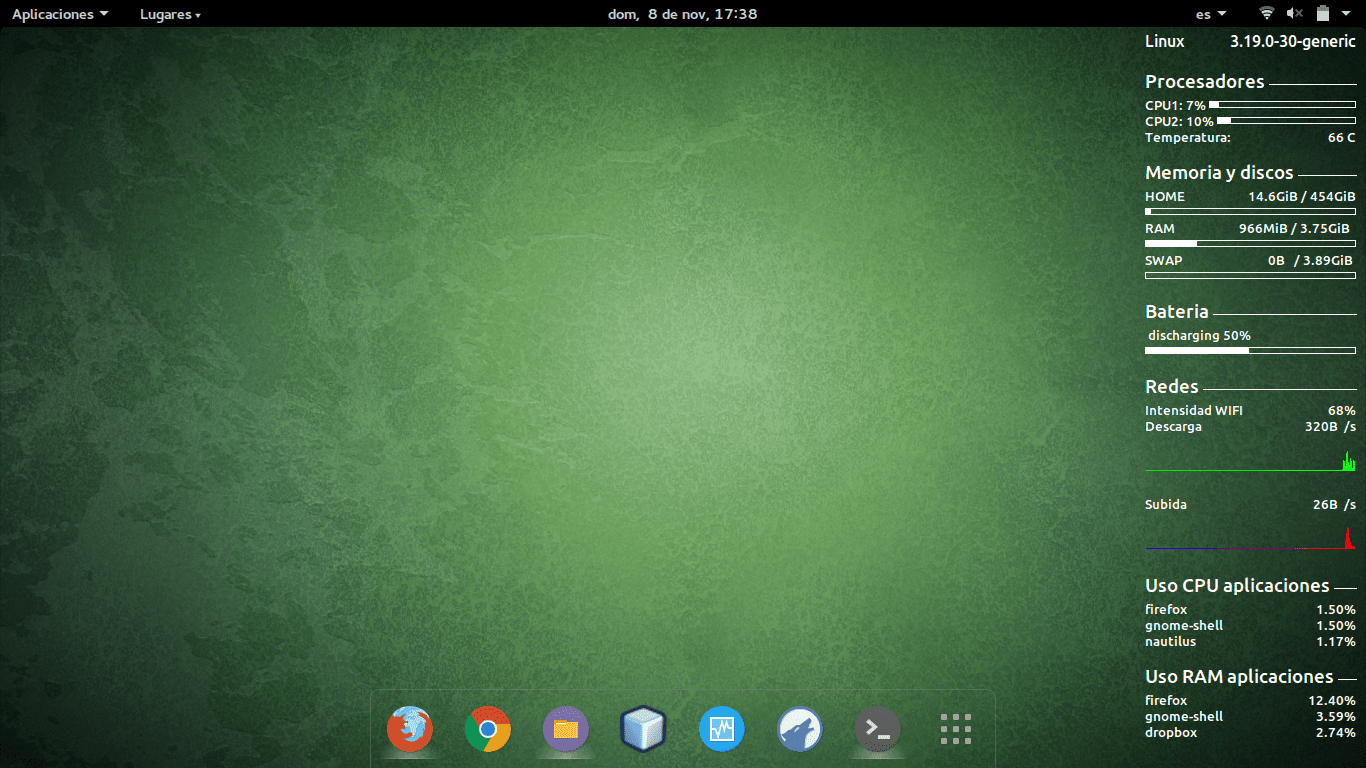
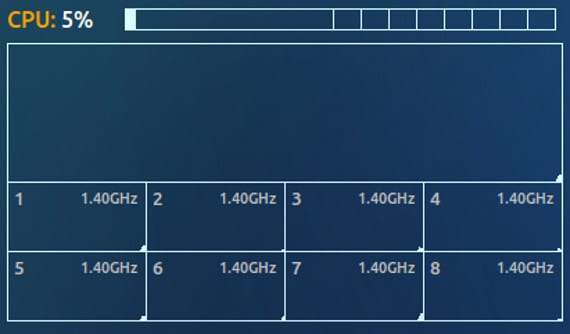

Resumo
Em suma, embelezar nossa sistemas operacionais livres e abertos, não apenas para fins recreativos, mas funcionais, pode se tornar muito Fácil e divertido, usando vários técnicas e aplicações existentes, como Conky's. Então, espero que este post sobre o “arte de customizar Linux” seja do agrado e utilidade de muitos.
Se você gostou do conteúdo, deixe seu comentário e compartilhe com outros. E lembre-se, visite o início do nosso «WebSite», além do canal oficial de Telegram para mais notícias, tutoriais e atualizações do Linux. Oeste grupo, para obter mais informações sobre o tema de hoje.
